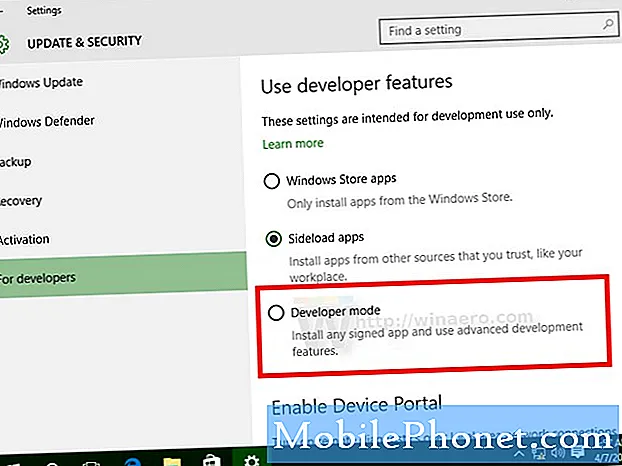Vsebina
- Problem 1: Galaxy Note 5 se ne bo povezal z wifi
- Problem 2: Galaxy Note 5, zataknjen v bootloop, ne bo naložil načina za obnovitev
- Problem 3: Mobilni podatki Galaxy Note 5 so po posodobitvi prenehali delovati
Pozdravljeni in dobrodošli v še enem članku # GalaxyNote5. Težave, ki jih poskušamo obravnavati tukaj, so povezane s posodobitvami sistema, zato upamo, da bodo naši predlogi pomagali tistim, ki imajo težave po posodobitvi. Ne pozabite, da je večino težav po posodobitvi mogoče odpraviti s podobnimi koraki za odpravljanje težav. To pomeni, da lahko naše predloge tukaj uporabimo za popolnoma drugačna, vendar še vedno povezana vprašanja s posodobitvami.
Če iščete rešitve za lastno težavo #Android, nas lahko kontaktirate s povezavo na dnu te strani.
Ko opisujete svojo težavo, bodite čim bolj podrobni, da bomo lahko zlahka našli ustrezno rešitev. Če lahko, prosimo, vključite natančno sporočila o napakah, ki jih dobite, da nam boste predstavili, kje začeti. Če ste že pred pošiljanjem e-pošte poskusili nekaj korakov za odpravljanje težav, jih obvezno omenite, da jih bomo lahko preskočili v naših odgovorih.
Spodaj so določene teme, ki vam jih danes predstavljamo:
Problem 1: Galaxy Note 5 se ne bo povezal z wifi
Zdravo. Od včeraj, 25. septembra 18:00, se ne morem povezati z internetom. Kar naenkrat se je povezava WiFi izgubila. Vse naprave bi lahko povezal doma; pravilno delujejo z WiFi. Že nekaj časa nisem prenesel nobene aplikacije in je nemoteno delovala. Znova sem zagnal in naredil vse možne poskuse, vendar težave nisem mogel odpraviti. Vljudno predlagam. - Zaki uddin
Rešitev: Živjo Zaki. Spodaj so navedeni koraki za odpravljanje težav, ki jih morate storiti, da odpravite težavo:
Namestite posodobitve
Najprej želite zagotoviti, da se vse posodablja. Preverite aplikacijo Trgovina Play in posodobite vse nameščene aplikacije. Po tem pa želite iti pod Nastavitve> Posodobitev programske opreme in preverite, ali je na voljo posodobitev za Android, ki jo lahko namestite. Včasih so nove posodobitve namenjene odpravljanju znanih napak in če imate srečo, lahko odpravi tudi težavo, ki jo imate.
Znova zaženite v varnem načinu
Če namestitev posodobitev ne bo ničesar spremenila, je naslednji logični korak preveriti, ali wifi deluje, ko blokirate vse aplikacije tretjih oseb. To naredite tako, da telefon znova zaženete v varnem načinu. Če tega še niste poskusili, so naslednji koraki:
- Telefon popolnoma izklopite.
- Pritisnite in držite tipko za vklop.
- Ko se prikaže ‘Samsung Galaxy Note5’, spustite tipko za vklop in takoj pritisnite in pridržite gumb za zmanjšanje glasnosti.
- Telefon se bo znova zagnal, vendar držite pritisnjen gumb za zmanjšanje glasnosti.
- Po končanem vnovičnem zagonu telefona se v spodnjem levem kotu zaslona prikaže ‘Varni način’.
- Zdaj lahko spustite gumb za zmanjšanje glasnosti.
- Telefon opazujte 24 ur.
Upoštevajte, da varen način sam po sebi ni rešitev. To je metoda za ugotavljanje, ali je aplikacija težavna. Pomembno, na kar morate biti pozorni, je, če se težava ponovi ali ne. Če wifi deluje pravilno, je to potrditev našega suma. Če želite težavo odpraviti, morate eno za drugo odstraniti aplikacije. Ne pozabite opazovati telefona po vsaki odstranitvi.
Poskusite se povezati z drugim wifi omrežjem
Če težava kljub temu ostaja in zagon v varnem načinu ne bo ničesar vplival, preverite, ali gre za težavo s telefonom ali ne. To se naredi tako, da se povežete z drugim wifi. Če se telefon brez kakršne koli težave poveže z drugim wifi, to pomeni, da je težava najverjetneje v vašem wifiju ali usmerjevalniku. Če je drugače, morate nadalje odpraviti težave.
Napravo ponastavite na tovarniške nastavitve
Če se telefon sploh ne bo povezal z nobenim wifi, je zadnji korak za odpravljanje težav, ki ga lahko poskusite, ponastavitev na tovarniške nastavitve. S tem bodo vse nastavitve programske opreme vrnjene na privzete vrednosti. Če tudi to ne bo odpravilo težave, je to slab znak. V tem primeru boste želeli poslati telefon, da ga boste lahko zamenjali.
Če želite opombo 5 ponastaviti na tovarniške nastavitve, sledite tem korakom:
Popolnoma izklopite Samsung Galaxy Note 5.
- Ustvarite varnostno kopijo datotek.
- Najprej pritisnite in pridržite tipki za povečanje glasnosti in tipko Domov, nato pa pridržite tipko za vklop.
- Držite pritisnjene tri gumbe in ko se prikaže ‘Samsung Galaxy Note5’, spustite tipko za vklop, vendar še naprej držite druga dva.
- Ko se prikaže logotip Android, spustite gumba za povečanje glasnosti in gumb Domov.
- Na zaslonu se od 30 do 60 sekund prikaže obvestilo „Namestitev sistemske posodobitve“, preden se prikaže zaslon za obnovitev sistema Android s svojimi možnostmi.
- S tipko za zmanjšanje glasnosti označite možnost »Da - izbriši vse uporabniške podatke« in pritisnite tipko za vklop / izklop, da jo izberete.
- Ko je postopek končan, s tipko za zmanjšanje glasnosti označite možnost »Znova zaženi sistem zdaj« in pritisnite tipko za vklop, da znova zaženete telefon.
- Ponovni zagon lahko traja malo dlje, vendar ne skrbite in počakajte, da se naprava aktivira.
Problem 2: Galaxy Note 5, zataknjen v bootloop, ne bo naložil načina za obnovitev
Po povezavi z brezžičnim internetom se je telefon začel zaganjati, poskusil sem se zagnati v obnovitveni način, vendar se ni zgodilo nič. Preprosto se je izklopilo. Nato sem s strani sammobile za opombo 5 prenesel vdelano programsko opremo, jo utripal z Odinom, vendar se telefon kljub temu ni hotel zagnati. Še vedno zagon. Poskusil je vstopiti v način za obnovitev, vendar se je telefon pravkar izklopil. Odkar se je zagnal ta sistem, mi nikoli ni pokazal načina obnovitve. Poskušal sem dobiti posodobitev Nougat, brez napredka. Namesto tega ob zagonu telefona na zaslonu zagledam po meri. Prosim, kako lahko prisilim telefon, da se zažene. - Ugwokegbe Nnaemeka
Rešitev: Živjo Ugwokegbe. Tu vam lahko predlagamo samo eno stvar, in sicer ponovno namestitev zagonskega nalagalnika. Zagonski nalagalnik je iz nekega razloga morda pokvarjen, zato je dobro, če lahko njegovo stanje vrnete na zalogo. Upoštevajte, da se utripajoči koraki lahko razlikujejo glede na napravo. Prepričajte se, da ste poiskali ustrezen vodnik za svoj model, da ne boste na koncu še bolj zamočili sistema. To so koraki za ponovno namestitev zagonskega nalagalnika:
- Poiščite pravilno vdelano programsko opremo za svoj model telefona in jo prenesite. Prepričajte se, da ste izbrali pravega. To mora biti enaka vdelana programska oprema, ki se je pred tem izvajala v vaši napravi. Predvidevamo, da ste nekje navedli različico vdelane programske opreme. Če tega prej niste upoštevali, obstaja možnost, da izberete napačnega. Kot morda že veste, lahko uporaba nepravilne vdelane programske opreme povzroči zaplete, tako da veliko sreče s tem.
- Recimo, da ste prepoznali pravilno vdelano programsko opremo. Nato ga želite prenesti v računalnik. V datoteki vdelane programske opreme mora biti veliko datotek, kot so AP_, BL_, CSC_ itd.
- Poiščite datoteko, ki se začne z nalepko BL; to bi morala biti ustrezna datoteka zagonskega nalagalnika za to vdelano programsko opremo. Ko prepoznate datoteko zagonskega nalagalnika, jo kopirajte na namizje računalnika ali v katero koli drugo mapo, do katere lahko enostavno dostopate.
- Nadaljujte s preostalim utripajočim postopkom s programom Odin.
- V Odinu kliknite zavihek BL in uporabite datoteko zagonskega nalagalnika, ki ste jo že prepoznali.
- Zdaj se prepričajte, da je Naprava dodana status in njegovo ID: polje COM je postalo modro, preden je pritisnilo START . To bo sprožilo utripanje zagonskega nalagalnika telefona.
- Ko je postopek končan, znova zaženite telefon.
Če telefon nadaljuje z zagonom, mora biti težava strojne narave. Obrnite se na Samsung, da bodo lahko zamenjali napravo.
Problem 3: Mobilni podatki Galaxy Note 5 so po posodobitvi prenehali delovati
Moj Samsung Galaxy Note 5 se je pred kratkim posodobil s posodobitvijo programske opreme. Od te posodobitve bo telefon dostopal do podatkov samo prek wifi-ja. Ne morem dobiti podatkov prek 3G ali 4G. Moje mobilno omrežje je navedeno kot HSPA. Izklopil sem in vklopil, preklopil sem mobilne podatke z vklopa na izklop in nazaj, da vidim, ali se bo kaj spremenilo. Nisem prepričan, kaj še poskusiti. Na vrhu telefona ne vidim simbola 3G ali 4G, čeprav sem ga pogosto videl pri povezovanju z mobilnimi podatki. Upam, da mi lahko pomagate. - Emily
Rešitev: Živjo Emily. Prvi korak za odpravljanje težav, ki ga morate poskusiti, je brisanje particije predpomnilnika. Tako boste zagotovo osvežili sistemski predpomnilnik. Včasih lahko namestitev aplikacij in posodobitev poškoduje sistemski predpomnilnik, ki je shranjen v območju pomnilnika telefona, imenovanem particija predpomnilnika. Če obrišete particijo predpomnilnika, bo telefon prisiljen zamenjati stari predpomnilnik. To je dejansko nasvet za vzdrževanje, ki ga je treba opraviti vsakih nekaj mesecev, lahko pa je tudi učinkovit popravek za težave, povezane s posodobitvami.
Spodaj so opisani koraki za brisanje particije predpomnilnika v opombi 5:
- Popolnoma izklopite Samsung Galaxy Note 5.
- Najprej pritisnite in pridržite tipki za povečanje glasnosti in tipko Domov, nato pa pridržite tipko za vklop.
- Držite pritisnjene tri gumbe in ko se prikaže ‘Samsung Galaxy Note5’, spustite tipko za vklop, vendar še naprej držite druga dva.
- Ko se prikaže logotip Android, spustite gumba za povečanje glasnosti in gumb Domov.
- Na zaslonu se od 30 do 60 sekund prikaže obvestilo „Namestitev sistemske posodobitve“, preden se prikaže zaslon za obnovitev sistema Android s svojimi možnostmi.
- S tipko za zmanjšanje glasnosti označite možnost »obriši particijo predpomnilnika« in pritisnite tipko za vklop / izklop, da jo izberete.
- Ko je postopek končan, s tipko za zmanjšanje glasnosti označite možnost »Znova zaženi sistem zdaj« in pritisnite tipko za vklop, da znova zaženete telefon.
- Ponovni zagon lahko traja malo dlje, vendar ne skrbite in počakajte, da se naprava aktivira.
Če težava ostane po brisanju particije predpomnilnika, je naslednji logični korak ponastavitev na tovarniške nastavitve. Prosimo, upoštevajte zgornje korake, kako to storiti.
Če tovarniška ponastavitev še vedno ne bo obnovila mobilne podatkovne povezave, se obrnite na svojega operaterja, da vam bo pomagal neposredno.